Посібник із налаштування та використання Cairo Dock
Сучасні робочі середовища, такі як GNOME, KDE, і Єдність затьмарили блиск Cairo Dock, але якщо ви хочете налаштувати свій робочий стіл, ви не знайдете більш стильного варіанту.
Док-станція Cairo надає чудову панель запуску програм, систему меню та набір функцій із вбудованим вікном терміналу.

Що таке Каїрський док?
Док-станція Cairo надає можливість завантажувати програми за допомогою набору панелей і панелей запуску, які знаходяться в нижній частині екрана, подібно до macOS (або Mac OS X).
Док-станція містить меню та кілька інших корисних інструментів, таких як керування бездротовими мережами та відтворення аудіо. Ви можете розмістити док-станцію вгорі, внизу або з будь-якого боку екрана, а потім налаштувати їх на свій смак.
Як встановити Cairo Dock
Немає сенсу встановлювати Cairo Dock, якщо ви використовуєте Unity, GNOME, KDE або Cinnamon, оскільки ці середовища мають фіксовані способи навігації по робочому столу. Якщо ви використовуєте щось більш настроюване, наприклад віконний менеджер Openbox, LXDE або XFCE, Cairo Dock стане хорошим доповненням.

Встановіть Cairo Dock за допомогою дистрибутива на базі Debian або Ubuntu і apt-get наступним чином:
sudo apt-get встановити cairo-dock
Для використання Fedora або CentOS ням наступним чином:
ням встановити cairo-dock
Для використання Arch Linux pacman наступним чином:
pacman -S cairo-dock
Для openSUSE використовуйте zypper наступним чином:
zypper встановити cairo-dock
Щоб запустити Cairo, виконайте таку команду в терміналі:
каїрський док і
Встановіть диспетчер композицій
Під час першого запуску Cairo Dock вас запитають, чи хочете ви використовувати графіку openGL. Відповідь так на це запитання, щоб завантажити стандартний Cairo Dock. Якщо ви отримаєте повідомлення про те, що потрібен менеджер компонування, відкрийте вікно терміналу та встановіть менеджер компонування, наприклад xcompmgr.
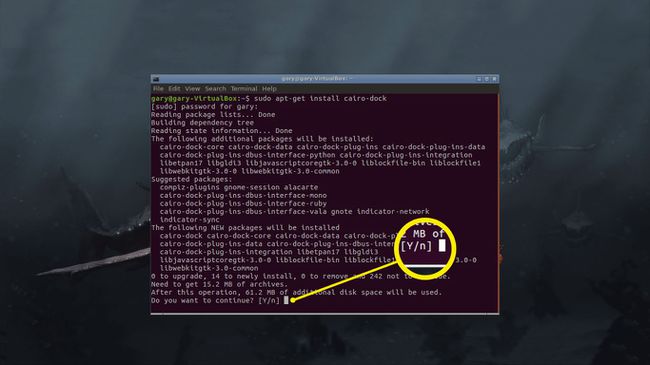
sudo apt-get install xcompmgr
sudo yum встановити xcompmgr
sudo pacman -S xcompmgr
sudo zypper встановити xcompmgr
Бігти xcompmgr, введіть таку команду в терміналі:
xcompmgr &
Запустіть Cairo Dock під час запуску
Запуск Cairo Dock під час запуску відрізняється від однієї установки до іншої. Наприклад, налаштування Cairo для роботи з OpenBox виконується одна процедура, поки налаштування Cairo для роботи з LXDE слідує за іншим.

Коли ви запускаєте Cairo Dock, ви також можете клацнути правою кнопкою миші на стандартній док-станції внизу та вибрати Каїрський док, а потім виберіть Запустіть Cairo-Dock під час запуску.
Вибір нової теми Cairo Dock
Ви можете змінити тему за замовчуванням для Cairo Dock відповідно до свого смаку та вподобань.
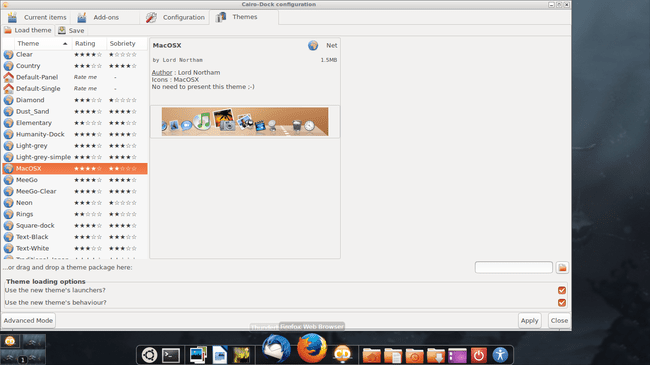
Клацніть правою кнопкою миші док-станцію за замовчуванням і виберіть Каїрський док > Налаштувати.
Виберіть Теми табл.
Перегляньте теми, натиснувши на них. Щоб перейти до нової теми, виберіть Застосувати.
Деякі теми містять окремі панелі, а інші включають дві панелі. Деякі з них розміщують аплети на робочому столі, наприклад, годинник або аудіоплеєр.
Ти можеш знайдіть більше тем для Cairo-Dock на DeviantArt.com. Після завантаження теми ви можете додати її до списку, перетягнувши завантажений елемент у вікно тем або вибравши піктограму папки та вибравши відповідний файл.
Налаштуйте окремі значки панелі запуску
Ви також можете налаштувати окремі елементи на Cairo Dock. Просто клацніть правою кнопкою миші елемент, який потрібно налаштувати, а потім перетягніть елемент на іншу панель закріплення, щоб перемістити його. Ви можете видалити елемент з панелі або створити абсолютно нову панель. Перетягніть піктограму з панелі на головний робочий стіл, якщо ви хочете отримати до неї більш швидкий доступ.

Змініть окремі налаштування панелі запуску
Ви можете змінити налаштування для окремих пускових установок.

Клацніть елемент правою кнопкою миші та виберіть Редагувати. Крім того, клацніть правою кнопкою миші на панелі та виберіть Каїрський док > Налаштувати.
Для кожного елемента можна налаштувати різні параметри. Наприклад, піктограма аудіоплеєра дозволить вам вибрати, який аудіоплеєр використовувати. Інші налаштування включають розмір значка, місце розташування піктограми (тобто, яка панель) і підпис до значка.
Як додати док-панелі Cairo
Щоб додати нову панель, клацніть правою кнопкою миші будь-яку іншу панель Cairo Dock та виберіть Каїрський док > Додати > Головна док-станція.

За замовчуванням у верхній частині екрана з’являється невелика лінія. Щоб налаштувати цю док-станцію, ви можете перемістити елементи до неї, перетягнувши їх з іншої док-станції, клацнувши правою кнопкою миші на панелі запуску на іншій док-станції, а потім вибравши Перейдіть на іншу док-станцію, або клацнувши правою кнопкою миші рядок і вибравши до Налаштуйте док-станцію.
Тепер ви можете додавати елементи на цю док-станцію так само, як і інші доки.
Корисні доповнення Cairo Dock
Розширте свій Cairo Dock за допомогою корисних доповнень, клацнувши правою кнопкою миші на панелі та вибравши Каїрський док > Налаштувати > Додатки.

Поставте прапорець, щоб додати нові доповнення до головної панелі. Потім ви можете перемістити їх на інші панелі або на головний робочий стіл, перетягнувши їх.
Надбудова терміналу корисна, оскільки надає випливаючий термінал із док-станції, що корисно, коли ви хочете виконувати швидкі команди.
The область сповіщень і область сповіщень стара Додатки також корисні, оскільки вони дозволять вибирати бездротові мережі з док-станції.
Остаточна конфігурація
Остання область Cairo-Dock, яку слід розглянути, — це налаштування конфігурації. Клацніть правою кнопкою миші Панель Cairo Dock, потім виберіть Каїрський док > Налаштувати. Виберіть Конфігурація табл. Необхідно розглянути ще три вкладки:

- Поведінка: Ця вкладка дозволяє налаштувати поведінку вибраної док-станції, наприклад, приховати панель, коли відкриті програми, вибрати місце розташування док-станції та вибрати ефекти наведення курсора.
- Зовнішній вигляд: Ця вкладка дозволяє налаштувати кольори, розміри шрифту, розміри піктограм і стиль док-станції.
- Короткі клавіші: Ця вкладка дозволяє налаштувати комбінації клавіш для різних елементів, включаючи меню, термінал, область сповіщень і браузер. Виберіть елемент, який потрібно змінити, вибравши його. Двічі клацніть елемент, щоб відкрити вікно, яке запропонує вам натиснути клавішу або комбінацію клавіш для цього елемента.
